美图秀秀怎么给图片添加动感效果?
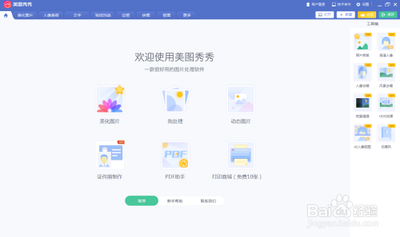
在美图秀秀中给图片添加动感效果的方法
一、通过撕边边框添加动感效果(电脑端)
- 打开软件与图片
- 打开美图秀秀软件,在界面里找到右上侧的“打开图片”选项,点击它会弹出打开图片对话框,然后选择需要编辑的图片,进入图片编辑界面。
- 进入边框场景菜单
- 在图片编辑界面的上面找到“边框场景”菜单,点击它进入边框场景工作状态。
- 选择撕边边框
- 在边框场景模式下,于右侧编辑工具区找到“撕边边框”。
- 应用动感边框
- 点击“撕边边框”选项进入撕边边框工作模式,在右侧找到需要的动感边框,点击这个效果模式,效果就自动添加到照片上了。
二、利用特效功能添加动感效果(手机端)
- 选择合适照片
- 打开美图秀秀应用,从相册中选择一张想要制作动感效果的照片,要确保照片质量较好,清晰度高。
- 应用动感特效
- 在美图秀秀的编辑界面中,点击“特效”按钮,然后在特效选项中选择“动感”类别,此类别下有许多不同的动感特效可供选择,可以根据喜好在不同特效之间切换并实时预览效果。
- 调整特效参数
- 每个动感特效都有各自的参数可以调整,比如速度、方向、强度等。根据照片的主题和效果需求,调整这些参数以达到最佳效果。特别是对于某些特效,如闪光弹跳、模糊运动等,调整参数能让动感效果更加逼真。
- 添加文字或贴纸(可选)
- 如果希望给照片增加更多的趣味和信息,可以在美图秀秀中添加文字或贴纸。点击“文字”或“贴纸”按钮,选择合适的文字样式或贴纸内容,并将其放置在照片上,还可以调整它们的大小、颜色和位置,以使整体效果更加协调。
- 保存和分享
- 当完成所有编辑后,点击“完成”按钮,接下来选择保存的格式和质量并点击“保存”,照片将被保存到相册中。也可以选择直接分享到社交媒体平台,与朋友们分享作品。
三、添加闪图效果(可能也属于动感效果的一种,电脑端以美图秀秀6.3.2为例)
- 打开软件并导入图片
- 打开美图秀秀,进入软件的编辑页面,导入一张要处理的图片。
- 选择闪图样式
- 在“动感闪图”中选择一种闪图样式,按“保存本地”。
- 保存图片
- 设置好文件名与格式,按“保存”,就在美图秀秀中给图片添加上了闪图效果。
四、其他相关操作来营造动感效果(电脑端)
- 调整照片基础属性
- 先在电脑或手机上下载并安装美图秀秀,选择一张具有清晰主题、较高分辨率的照片。使用美图秀秀的裁剪工具,将照片裁剪至合适的大小和比例。然后,使用调整工具对照片的亮度、对比度和饱和度进行调整,使照片看起来更鲜明。
- 利用模糊特效营造动感
- 点击特效功能,选择“模糊”选项。选择“径向模糊”或“运动模糊”效果,根据照片的主题和动作方向进行调整。使用滑动条调整模糊效果的强度,以获得理想的动态感。
- 使用滤镜增强动感
- 点击特效功能,选择“滤镜”选项。浏览滤镜库,选择一种可以增强照片动态感的滤镜,如鲜艳的色彩、强烈的对比度等。使用滑动条调整滤镜强度,以达到理想的视觉效果。
- 添加额外元素(可选)
- 如果需要,可以添加一些额外的元素,如文字、贴纸、边框等,以增强照片的动态感和个性。
- 保存编辑后的照片
- 完成照片编辑后,点击“保存”或“导出”按钮,将动态感照片保存为图片文件,以便于分享和使用。
本篇文章所含信息均从网络公开资源搜集整理,旨在为读者提供参考。尽管我们在编辑过程中力求信息的准确性和完整性,但无法对所有内容的时效性、真实性及全面性做出绝对保证。读者在阅读和使用这些信息时,应自行评估其适用性,并承担可能由此产生的风险。本网站/作者不对因信息使用不当或误解而造成的任何损失或损害承担责任。
